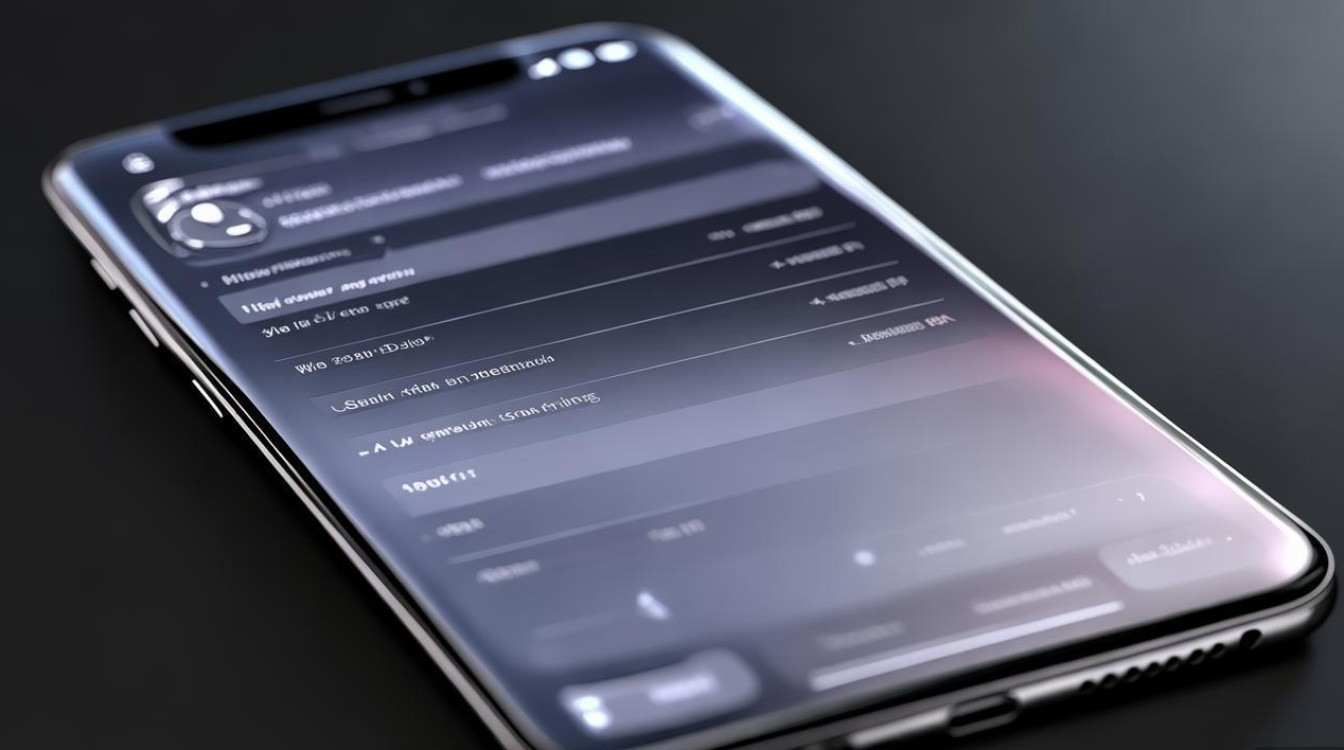手机里的DNS怎么关掉?超详细操作指南
了解DNS及其作用
在深入探讨如何关闭手机中的DNS之前,我们先来简单了解一下什么是DNS以及它在网络通信中扮演的角色。
(一)定义
DNS全称为Domain Name System(域名系统),它是一种分布式数据库系统,负责将人类易于记忆的域名(如www.example.com)转换为计算机能够理解的IP地址,当你在浏览器中输入一个网址时,实际上是通过DNS服务器查询对应的IP地址,从而建立起与目标网站的连接。
(二)功能与影响
- 解析效率:不同的DNS服务器可能具有不同的响应速度和稳定性,一些公共DNS服务声称能提供更快的解析速度,减少网页加载时间;而某些情况下,默认或本地运营商提供的DNS可能会出现延迟较高等问题。
- 安全性考量:恶意篡改DNS设置可能导致用户被重定向到钓鱼网站或其他不安全的站点,存在安全隐患,合理管理和配置DNS对于保障网络安全至关重要,过滤与限制**:部分组织或地区会利用DNS进行特定的内容控制,例如阻止访问某些类型的网站,更改DNS设置有时可以绕过这些限制,但也可能违反相关规定。
安卓手机关闭/修改DNS的方法
以下是针对主流安卓机型通用的操作步骤,具体界面可能因品牌和系统版本略有差异:
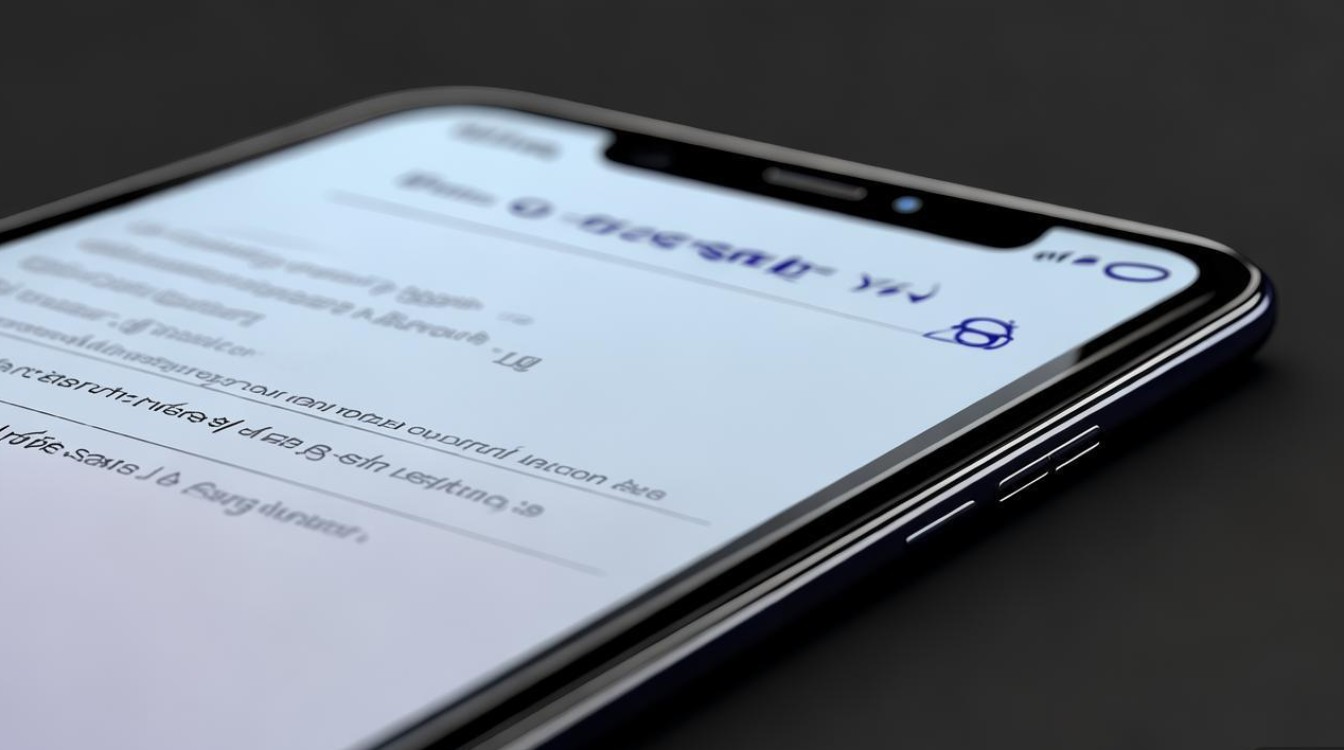
| 步骤序号 | 操作描述 | 详细说明 |
|---|---|---|
| 1 | 进入“设置”应用 | 找到并点击手机上的齿轮图标或者下拉通知栏后选择“设置”。 |
| 2 | 选择“WLAN”(无线网络) | 在设置菜单中找到并点击“WLAN”,确保已连接到需要调整DNS的网络。 |
| 3 | 长按目标WiFi名称 | 在可用网络列表中,长时间按住你想要更改DNS设置的那个WiFi热点条目。 |
| 4 | 点击“修改网络” | 弹出的新窗口里会有多个选项,其中包括“显示高级选项”,勾选它以展开更多参数。 |
| 5 | 启用IP地址静态分配 | 将原本自动获取IP的方式改为手动模式,这样才能自定义DNS服务器地址。 |
| 6 | 填写首选和备用DNS服务器 | 这里可以输入你希望使用的DNS服务器IP地址,比如常用的8.8.8.8(谷歌)、114.114.114.114(国内电信)等;如果想彻底关闭第三方DNS,则清空这两个字段即可恢复到默认状态。 |
| 7 | 保存更改并重新连接网络 | 完成上述设置后,返回上一级页面,等待设备自动断开再连上该WiFi,使新配置生效。 |
注意:并非所有安卓设备都支持单独关闭DNS功能,大多数情况下只能更换为其他可靠的DNS服务器或者恢复至默认值,部分定制UI(如MIUI、EMUI)可能会有不同的路径布局,请根据实际情况灵活调整。
苹果手机关闭/修改DNS的方法
对于iPhone用户来说,过程相对简单一些:
| 步骤序号 | 操作描述 | 详细说明 |
|---|---|---|
| 1 | 打开“设置” | 主屏幕上找到灰色的小齿轮图标,轻触进入系统偏好设置。 |
| 2 | 前往“无线局域网络” | 滚动查找并点击“WiFi”,然后选择当前正在使用的网络右侧的小叹号按钮。 |
| 3 | 配置DNS选项 | 向下滑动屏幕底部,看到“配置DNS”一项,将其切换为“手动”,接着就可以添加或删除现有的DNS记录了,若要完全禁用自定义DNS,只需移除所有已添加的条目,保留空白即可。 |
| 4 | 保存设置 | 退出编辑模式后,系统会自动应用新的DNS策略,无需重启设备即可立即生效。 |
提示:苹果官方并未提供直接“关闭”DNS的功能,而是允许用户自行指定是否使用自定义DNS服务器,当没有指定任何外部DNS时,iOS会自动回退到ISP提供的默认DNS服务。
为什么有时候不需要手动干预DNS?
虽然掌握如何调整DNS很有用,但在很多日常场景下其实并不必要频繁改动它:
- 自动优化良好:现代智能手机操作系统通常内置了高效的DNS缓存机制,能够智能地预加载常用域名的解析结果,提高浏览体验的同时减少了对外部DNS依赖的需求。
- 潜在风险规避:随意更换未知来源的DNS服务器有可能引入安全漏洞,尤其是那些声称能解锁付费内容的非法代理类DNS,极易遭受中间人攻击或其他形式的网络威胁。
- 兼容性问题避免:某些特殊应用场景下(如企业内部局域网访问),错误的DNS配置可能导致无法正常解析内部资源,影响工作效率。
常见问题与解答
Q1: 我按照教程做了但还是不能上网怎么办?
A1: 如果遇到这种情况,首先检查是否正确输入了有效的DNS服务器地址;其次确认是否不小心禁用了所有DNS服务导致无法解析任何域名,建议先尝试重置为默认设置看能否恢复正常上网功能,若依然存在问题,可能是网络本身故障或其他软件冲突所致,可尝试重启路由器或联系网络服务商寻求帮助。
Q2: 有没有推荐的安全可靠的公共DNS服务器?
A2: 当然有!以下是几个广泛认可且安全性较高的公共DNS服务提供商及其对应的IP地址:
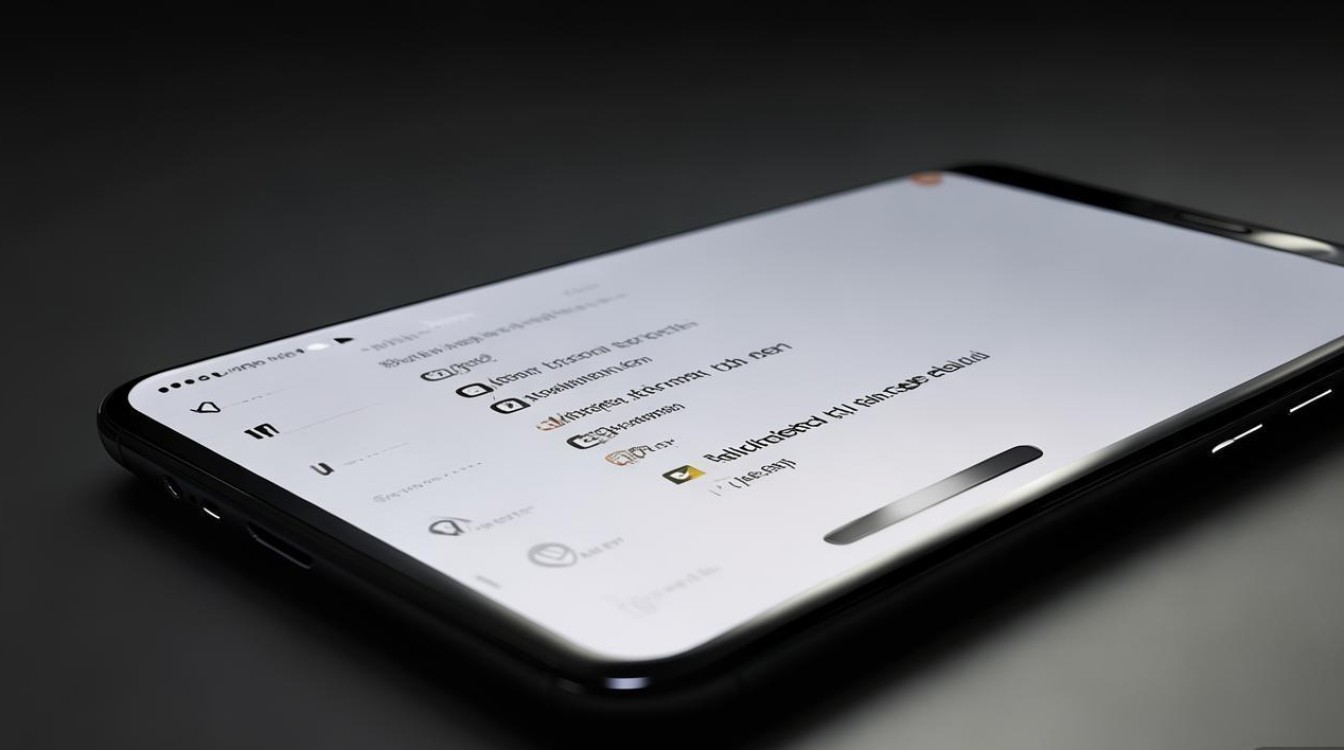
- Cloudflare: 1.1.1.1, 1.0.0.1
- Quad9 (专注于防钓鱼和恶意软件拦截): 9.9.9.9, 9.9.9.10
- OpenDNS: 208.67.222.222, 208.67.220.220
选择这些知名服务商提供的DNS不仅速度快,还能有效提升上网的安全性,不过需要注意的是,即使是最安全的公共DNS也无法保证绝对隐私保护,因为理论上任何第三方都有可能记录你的查询历史,如果对隐私特别敏感的话,最好还是坚持使用运营商默认的DNS服务。